Как записать телефонный разговор на Андроид: проверенные способы
В наше время сложно представить себе жизнь без мобильных устройств. Мы используем их не только для общения друг с другом, они становятся для нас плеером, фотоаппаратом, диктофоном, полноценным инструментом для работы. При большом количестве функций не всегда удаётся в них быстро разобраться. Рассказываем, как можно записать телефонные разговоры на Андроид-гаджетах.
Как записать телефонный разговор на Андроид
Для этого можно использовать как стандартные средства мобильной ОС, так и специальные приложения. Выбор за вами.
Стандартные средства
Большинство телефонов поддерживают запись разговоров и у них для этого есть нужные опции.
- Набираем номер, нажимаем кнопку вызова.
- Затем нажимаем в правой части дисплея кнопку с тремя точками.Клините по кнопке с тремя точками
- Появится список, в котором нужно выбрать пункт «Запись» или «Запуск записи».
Нажмите кнопку для записи разговора Чтобы завершить процесс записи, нажимаем кнопку меню и выбираем пункт «Остановить запись».

Для завершения записи нажмите «Остановить запись»
Чтобы прослушать записанный разговор, переходим во внутреннюю папку устройства (как правило, она называется PhoneRecord).
Что прослушать запись, перейдите в папку с файлами PhoneRecord
Если найти записанный разговор не удаётся, воспользуйтесь файловым менеджером или подключите устройство к компьютеру, так найти запись будет проще.
Использование специальных приложений
Если по каким-то причинам стандартный способ вам не подходит, всегда можно воспользоваться альтернативными вариантами.
Appliqato
Одно из популярных приложений, которое легко настроить.
- Скачиваем программу с Play Market и устанавливаем.Приложение доступно в Play Market
- Указываем в настройках, куда должна сохраняться запись, а также параметры звука. Сохраняем изменения, нажав кнопку «Готово».
Выполните предварительную настройку приложения - Программа будет автоматически записывать разговоры при каждом звонке.
 Сохранённый файл можно воспроизвести или сделать к нему необходимые заметки.При необходимости к файлу можно сделать заметку
Сохранённый файл можно воспроизвести или сделать к нему необходимые заметки.При необходимости к файлу можно сделать заметку
Polis Callrecorder
Следующая программа — Polis Callrecorder, скачать её можно так же в Play Market. После установки появится оповещение о том что запись звонков будет осуществляться автоматически.
Приложение уведомит вас о том, что включена автоматическая записьС помощью программы можно установить пароль на записанный разговор, тут же доступна информация о длительности и объёме файла.
Программа позволяет установить пароль на записанный файлLovekara
- Сохраняем приложение себе на устройство. Появится предупреждения о том, что в стране законодательно запрещены телефонные разговоры. Нажимаем «Согласиться».Нижмите «Согласиться», чтобы принять правило
- Далее разрешаем приложению использовать динамик для улучшения качества записи.Разрешите программе использовать динамик для улучшения качества записи
- Совершаем звонок по набранному номеру, программа автоматически запишет его.
 После завершения разговора файл можно отправить по почте, обрезать ненужные фрагменты или поделиться.Выберите одно из предложенных действий
После завершения разговора файл можно отправить по почте, обрезать ненужные фрагменты или поделиться.Выберите одно из предложенных действий
Кроме представленных здесь приложений, есть и другие, которые так же заслуживают внимания:
- приложение CallX — практически не уступает по удобству и функционалу вышеперечисленным лидерам и точно так же активно сразу после установки;
- программы CleverMobile и VictorDegt. В первой есть такие полезные функции, как блокировка записанных звонков от автоматического удаления и выбор канала для записи — стерео или моно, что может повлиять на качество. Вторая может похвастаться встроенным диктофоном. Но и недостатки у них тоже есть, например, чтобы поделиться с кем-то записью, полученной через CleverMobile, необходимо покупать полную версию программы.
Записать телефонный разговор на своё Андроид устройство можно простыми инструментами. Приложения позволяют сделать предварительные настройки, но если вас устроит среднее качество, то достаточно использовать встроенную функцию.
Как записать телефонный разговор на Андроид
Во многих странах запись телефонного разговора без ведома второй стороны может преследоваться законом. Этот факт признается несанкционированным вторжением в личную жизнь, то есть прямое нарушение прав человека, и за это можно получить реальный тюремный срок. Но в России таких строгих правил нет, и если у вас современное устройство Андроид, то вполне возможно сделать нужную запись.
Из статьи вы узнаете
Посредством самого аппарата
Как только вам поступит звонок, нужно сразу же начать разговор. Вверху можно найти настройки «Еще», откройте список возможных функций, и если вы найдете пункт «Диктофон», то ваш аппарат поддерживает запись. Нажмите ее, и начнется процесс. Не нужно беспокоиться, вы будете хорошо слышать собеседника, как и он вас.
Теперь нужно найти созданный нами файл. Из телефонной книги перейдите в список последних соединений, и на строчке, где осуществлялась запись, вы увидите специальную иконку, нужно просто нажать на нее, и начнется воспроизведение.
Это самый простой способ записи телефонного разговора. Но его единственный недостаток в том, что не все компании внедряют подобный функционал в свои мобильные устройства под управлением Андроид.
Посредством специального софта
Возможность записи аппаратными средствами присутствует не у всех аппаратов. Что же делать в том случае, если вы обладатель Андроид-устройства с отсутствием данного функционала? На Play Market загружено множество утилит, при помощи которых и можно совершить задуманное действие.
Обратите внимание! Для скачивания контента с Google Play вы должны войти в магазин под своей учетной записью, если ее до сих пор нет, то пройдите регистрацию в отдельном окне.
ACR Запись Звонков
Эта программа для записи телефонных разговоров считается одной из самых популярных. Она доступна по ссылке.Возможности:
- Абсолютно бесплатный контент для записи разговоров.
- Доступный и удобный поиск записанных звуковых файлов.
- Возможность группировки по дате создания.
- В версии PRO можно отправлять записи на электронную почту.
- Старые файлы могут удаляться автоматически (установить режим в настройках).
- Маркированные файлы (важные) навсегда останутся в памяти, если пользователь сам их не удалит.
- Удобный сервис всевозможных настроек.
- Поддерживает все современные форматы звуковых файлов.
- Возможность интеграции с облачными хранилищами.
- Автоматический или ручной режим записи.
После установки на смартфон Андроид этого приложения, необходимо сделать его первичные настройки:
- Откройте и перейдите в меню настроек.
- Перейдите на вкладку «Медиа контент».

- Замените стандартный формат аудиозаписи AMR на современный WAV.
- Теперь нужно перейти в настройки источника звука – там нужно выставить значение Mic (микрофон).
- Вот и все, все настройки завершены. Теперь после каждого соединения утилита автоматически может начать запись, но можно выставить и ручной режим (по желанию).
Вы можете установить против определенных номеров создание записи, или исключить их из списка совсем. Можно удобно перенести аудиофайлы на карту памяти устройства, чтобы они его не засоряли.
Smart Auto Call Recorder
Также хочется рассказать об еще одном функциональном приложении, которое получило название Smart Auto Call Recorder и доступно по ссылке. Оно предоставляет пользователям возможность записи разговоров в автоматическом режиме. На своей странице в Гугл Плей приложение уже получило много хороших отзывов. После установки софта перед началом работы рекомендуется зайти в его настройки и выставить формат записи MP4 вместо 3gpp. Да, безусловно, размер файла будет намного больше, зато качество записи будет на очень высоком уровне.
Да, безусловно, размер файла будет намного больше, зато качество записи будет на очень высоком уровне.Есть и много других аналогичных утилит, которые позволяют делать запись телефонных разговоров на Андроид. Одни из них имеют русскоязычную версию, что, несомненно, удобнее, а другие нет, но все они работают по единому принципу.
[РЕШЕНО] Как включить запись телефонных звонков на Андроид
Довольно часто пользователи сталкиваются с ситуацией, когда необходимо записать важный разговор. Например, это актуально для работников в сфере бизнеса, для продавцов, консультантов, ведь потом без проблем все можно прослушать заново.
Но как включить запись телефонных звонков на Андроид, что для этого понадобится, какие изменения пришли с новыми версиями операционной системы? GuruDroid.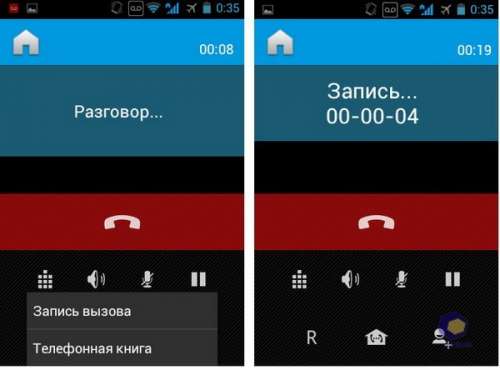 net предлагает вам ознакомиться с полезной информацией, и найти ответы на интересующие вопросы.
net предлагает вам ознакомиться с полезной информацией, и найти ответы на интересующие вопросы.
Как включить запись разговоров на Андроид 6, 7, 8
Начиная с 6 версии, на Андроид-устройствах появилась встроенная функция записи разговоров. Она также присутствует на Nougat 7 и Oreo 8, но здесь не все так легко. Дело в том, что производители часто блокируют эту опцию, и никакими махинациями ее уже не включишь. Подобное обычно случается на бюджетных китайских телефонах, компании просто не хотят тратить время на расширение функционала из-за низкой стоимости товара.
К счастью, на известных брендах, таких как Xiaomi, Meizu, Sony и т. д., вы не столкнетесь с подобной проблемой. Смартфоны Samsung обычно на 100% поддерживают системную запись разговора.
Теперь рассмотрим, как ее включить, а заодно и проверить само наличие на девайсе:
- Заходим в «Телефон», набираем необходимый нам номер или открываем его из «Контактов»,
- Как только начинается вызов, кликаем на изображение троеточия.
 Оно обычно расположено в правой стороне экрана,
Оно обычно расположено в правой стороне экрана, - Появляется дополнительное меню, в котором выбираем «Начать запись». Готово. Теперь разговор будет непрерывно записываться, а чтобы это прекратить, достаточно повторить вышеописанные действия и кликнуть «Остановить запись».
Аналогичное следует проделывать и при входящем звонке. Если функции записи вы не видите, значит, на смартфоне она и не предусмотрена. Здесь помогут только сторонние приложения, о чем поговорим ниже. А теперь обсудим плюсы и минусы системной функции.
Плюсы:
- Чистый звук, отсутствуют помехи, свой голос, как и голос собеседника, слышно прекрасно, чем, к сожалению, могут похвастаться не все записывающие программы.
- Не занимает дополнительного места на внутренней памяти, как это делает программа для записи. Достаточно легко включать/выключать.
Минусы:
- Довольно скудный функционал, нет возможности менять разрешение файла, его качество, объем.
 Также отсутствует автоматическая остановка записи на определенной минуте разговора.
Также отсутствует автоматическая остановка записи на определенной минуте разговора. - Невозможно сортировать звонки по дате, имени, добавлять к ним заметки, отмечать важные разговоры. После записи файл можно найти только через проводник или в музыкальном плеере, откуда никакой особенной настройке он не поддается, а превращается просто в обычное аудио, предназначенное только для прослушивания.
- Доступна не на всех смартфонах, если отсутствует – включить даже с root-правами проблематично.
Как включить постоянную/одноразовую запись на Андроиде
1Не хотите постоянно повторять одинаковую процедуру, а записывать необходимо все входящие и исходящие звонки? Тогда идеальным решением станет автоматическая запись разговоров, ведь на Андроид ее включить очень легко.
2Общаетесь с большим количеством людей, но запись требуется только для определенных абонентов? Значит, настройте опцию «Избранные контакты», и больше не волнуйтесь, что в очередной раз за
Как записать телефонный разговор на Android — актуальные способы
В данной статье я расскажу о способах как записать звонок (телефонный разговор) на Андроиде телефоне при помощи различных программ и встроенных возможностей оболочки (есть не у всех моделей).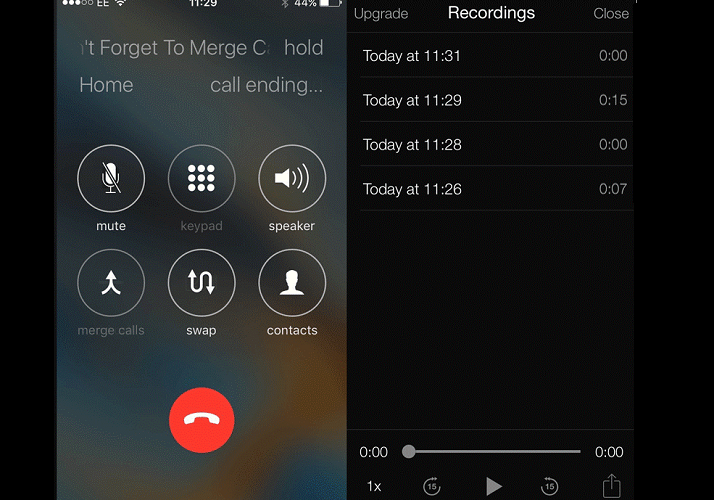
Данная статья подходит для всех брендов, выпускающих телефоны на Android 9/8/7/6: Samsung, HTC, Lenovo, LG, Sony, ZTE, Huawei, Meizu, Fly, Alcatel, Xiaomi, Nokia и прочие. Мы не несем ответственности за ваши действия.
Встроенные средства
Сначала нужно попробовать записать телефонный разговор при помощи возможностей Android. Есть вероятность, что установленная фирменная оболочная на ваш гаджет позволит выполнить данный процесс.
Инструкция:
- Обратите внимание во время разговора на экран телефона. Будет отображено несколько иконок, служащих для включения громкой связи и некоторых иных опций. Перейдите ко второму экрану, где содержатся дополнительные иконки, или нажмите на «Еще».
- Там нажимаем на значок «Диктофон», если такой имеется. Если его нет, то в вашем гаджете предустановленным диктофоном не получится записывать разговоры. В этой ситуации следует использовать сторонние приложения для записи телефонных разговоров.
Записанные разговоры этим способом зачастую сохраняются в памяти девайса, если в настройках приложения «Диктофон» не указано иное направление. Точное название папки зависит от фирменной оболочки и ОС Андроид.
Точное название папки зависит от фирменной оболочки и ОС Андроид.
Приложения для записи разговоров на Андроиде
Automatic Call Recorder
В большинстве сторонних программ не требуется во время разговора на что-то нажимать. Функционируют они автоматически, включаясь при приеме вызова или после набора номера. К примеру, этими особенностями обладает приложение Automatic Call Recorder, что видно из его названия.
Как на Android отключить звук камеры
Для работы с утилитой используем такие действия:
- Скачиваем и устанавливаем софт. Запускаем его.
- Во время первого запуска пользователю будет предложено увеличить громкость вызовов, выбрать тему оформления и настроить сохранение аудиозаписей в облаке (поддерживаются сервисы Dropbox и Google Drive). При желании можно заняться данными настройками. Когда выполните настройки или решите этот шаг пропустить, нажмите на «Готово».
- Необходимо вытащить шторку с главным меню (достаточно просто нажать на 3 полоски в верхнем левом углу).
 Нажимаем на раздел «Настройки».
Нажимаем на раздел «Настройки».
Как записать разговор по телефону на Андроид
Функция записи телефонного разговора в смартфоне может понадобиться в самых непредвиденных обстоятельствах. Например, важный телефонный звонок застал вас врасплох, а записать нужную информацию в данный момент не представляется возможным. Или понадобилось зафиксировать сам факт разговора для предъявления в виде доказательства.Или… да мало ли по каким причинам владельцев мобильных Аndroid-гаджетов интересует вопрос — как записать телефонный разговор на Андроиде. Мы подготовили специальный материал по этой теме, и сейчас представим его вашему вниманию. Итак.
Как записать разговор по телефону на Андроид
Ниже мы рассмотрим все возможные способы, с помощью которых можно выполнить эту задачу.
С помощью встроенных функций устройства
Возможность получить запись телефонного разговора без применения специального софта существует на многих моделях:
Надо сказать, что здесь представлен перечень, составленный по сообщениям пользователей, поэтому считать его полным было бы ошибочно.
Во время звонка (входящего или исходящего), когда соединение с абонентом состоялось, нужно нажать кнопку вызова меню. Опять же, на разных моделях эта кнопка может находиться в другом месте, нежели вы видите на скриншоте ниже. Она может быть так же кнопкой контекстного меню (в виде трёх точек) на верхней или на нижней панели смартфона. После этого, на экране появится кнопка «Запуск записи» (может быть «Дикт.» или что-то подобное), которую нужно активировать, после чего начнётся запись, о чём будет свидетельствовать красная светящаяся точка в правом верхнем углу дисплея:
Во время разговора можно будет остановить запись, а так же начать новую. На некоторых устройствах можно будет прослушать запись, открыв информацию о состоявшемся звонке и нажав кнопку контекстного меню. Или открыв папку в месте хранения.
Некоторые пользователи жалуются, что при таком способе записывается только один голос. Да, такое возможно, и, если на вашем устройстве это именно так, то проблема решается включением динамика, тогда разговор будет записан в полном объёме.
С помощью специального софта
Для записи телефонных звонков существует множество приложений. Все они, так или иначе, похожи одно на другое даже названиями. Поэтому нет смысла описывать каждую утилиту, мы же расскажем о двух самых популярных.
Первое приложение, которое мы предлагаем бесплатно скачать — «Запись звонков».
После того, как программа установлена, запускаем её и ставим галочку в пункте «Включить автоматический режим записи». Для улучшения качества записи, заходим в «Настройки» медиа-контента» и вместо AMR (изначально установленный тип файла) выбираем WAV.
По окончании звонка на дисплее появится информация об успешно выполненной записи разговора. Папку с записями звонков можно хранить как в памяти телефона, так и в облачных хранилищах (Dropbox или Google Drive).
Ещё одна достойная утилита, которая представлена вашему вниманию — Call Recorder:
Программа осуществляет автоматическую запись разговоров с линии. Важная ремарка – производителем используемого устройства должна быть предусмотрена соответствующая поддержка в ядре и железе. В случаях, когда такая поддержка не предусмотрена, потребуется root-доступ.
Call Recorder предоставляет возможность нескольких методов записи, и если функционал вашего устройства позволяет, то приложение позволит записывать Стандартные API и без root’a. Поэтому, если вы предпочтёте эту программу (а она не бесплатна) важно в течение двух дней протестировать все источники записи (Настройках > Запись > Стандартные API), прежде чем купить полную версию.
В качестве бонуса смотрим видео о «шпионской» программе PhoneRecorder:
Важно! Во многих странах запись телефонных разговоров запрещена законом. Поэтому, если ни один из описанных способов не оправдал ваших ожиданий, значит эта возможность либо не реализована, либо заблокирована производителем. В случае, когда для вас эта функция жизненно необходима, то решить проблему можно только сменив модель Андроида.
А на сегодня это всё, о чем мы хотели рассказать. Будьте на связи, и помните, слово – не воробей, теперь вы об этом точно знаете! Удачи!
Запись разговора на «Андроиде». Как включить и отключить запись телефонного разговора на «Андроиде»? Лучшая программа для записи разговоров на «Андроид»
Современные смартфоны с каждым новым поколением все убедительнее доказывают своим владельцам, что являются не просто «звонилками», а самыми настоящими портативными компьютерами.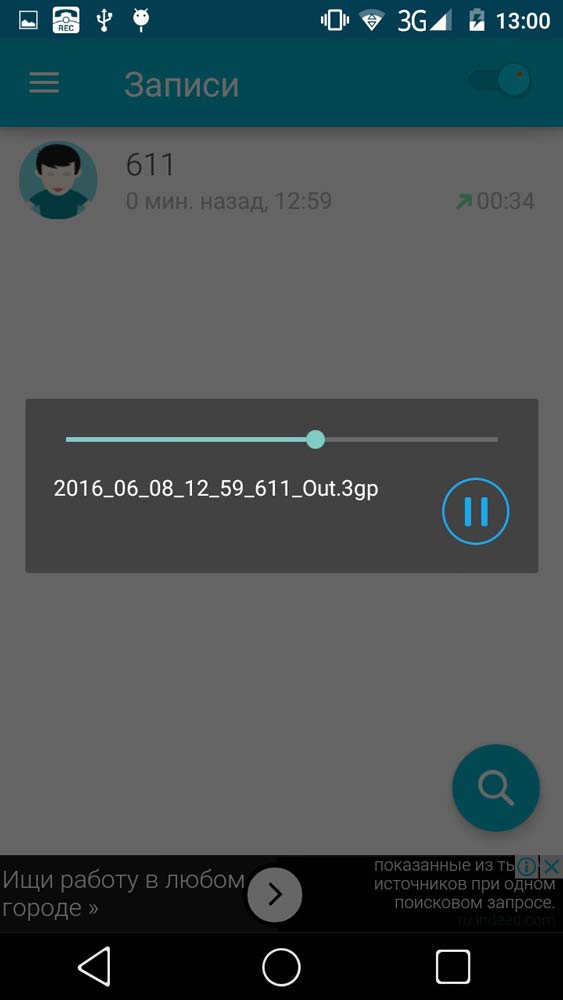 Сейчас даже модели средней стоимости обладают столь высоким уровнем производительности, что те функции, использование которых совсем недавно приводило к торможениям, обрабатываются в реальном времени, практически полностью «прозрачном» для пользователя. Например, быстродействие процессоров стало достаточным для обработки снимков, сделанных в режиме HDR, а запись разговора на «Андроид» совершенно не влияет на качество связи, так как ресурсов достаточно для всех задач.
Сейчас даже модели средней стоимости обладают столь высоким уровнем производительности, что те функции, использование которых совсем недавно приводило к торможениям, обрабатываются в реальном времени, практически полностью «прозрачном» для пользователя. Например, быстродействие процессоров стало достаточным для обработки снимков, сделанных в режиме HDR, а запись разговора на «Андроид» совершенно не влияет на качество связи, так как ресурсов достаточно для всех задач.
Важнейшая функция
Основная функция любого смартфона – осуществление голосовых звонков. Несмотря на то что существует несколько разновидностей мобильных сетей (GSM, CDMA), различающихся способом кодировки передаваемого сигнала и рабочей частотой, в конечном итоге на выходе получается звуковой поток. При наличии необходимого программного обеспечения пользователь может выполнить запись любого сеанса связи в файл, чтобы впоследствии прослушать его.
Неочевидное преимущество
Еще недавно казалось, что запись разговора на «Андроиде» – это малополезная функция, которая будет востребована лишь ограниченным кругом владельцев смартфонов. Однако все меняется, и теперь практически каждый хочет, чтобы в его мобильном помощнике присутствовала эта возможность. Запись телефонного разговора – это, по сути, документ. Так, договорившись, например, о поставке какого-либо товара, можно в определенной степени быть уверенным, что все будет выполнено, так как попытки отказа от своих слов в этом случае не сработают. Или же бывают ситуации, когда в диалоге сообщаются какие-либо номера, пароли или другая информация, которую сложно запомнить. В этом случае очень удобно осуществить запись телефонного разговора на «Андроид», а затем, в спокойной обстановке, ее прослушать. В частности, это позволяет не переживать, что в момент звонка под рукой не оказывается ручки и листочка.
Однако все меняется, и теперь практически каждый хочет, чтобы в его мобильном помощнике присутствовала эта возможность. Запись телефонного разговора – это, по сути, документ. Так, договорившись, например, о поставке какого-либо товара, можно в определенной степени быть уверенным, что все будет выполнено, так как попытки отказа от своих слов в этом случае не сработают. Или же бывают ситуации, когда в диалоге сообщаются какие-либо номера, пароли или другая информация, которую сложно запомнить. В этом случае очень удобно осуществить запись телефонного разговора на «Андроид», а затем, в спокойной обстановке, ее прослушать. В частности, это позволяет не переживать, что в момент звонка под рукой не оказывается ручки и листочка.
Система «МИУИ»
Многие владельцы смартфонов, работающих под управлением операционной системы «Андроид» версии 4.4.х – так называемой «Кит-Кат», устанавливают на свои гаджеты альтернативное решение от китайских разработчиков – операционку MiUI. В ней, в отличие от стандартной, используется значительно переработанный интерфейс. Основная философия его – это удобство, что удалось реализовать в полной мере. Неудивительно, что количество гаджетов с «МИУИ» растет практически ежедневно. Особенно если учесть, что есть множество кастомных прошивок. Владельцу мобильного устройства с MiUI не нужно искать советов, как активировать запись разговора на «Андроиде», ведь в этой системе все невероятно просто и очевидно. Сохранение возможно как при входящем, так и при исходящем вызовах. Использование предусмотренного программного механизма в этих случаях полностью идентично.
Основная философия его – это удобство, что удалось реализовать в полной мере. Неудивительно, что количество гаджетов с «МИУИ» растет практически ежедневно. Особенно если учесть, что есть множество кастомных прошивок. Владельцу мобильного устройства с MiUI не нужно искать советов, как активировать запись разговора на «Андроиде», ведь в этой системе все невероятно просто и очевидно. Сохранение возможно как при входящем, так и при исходящем вызовах. Использование предусмотренного программного механизма в этих случаях полностью идентично.
Во время звонка отображается стандартный экран (здесь мы предполагаем, что пользователь не менял «диалер»), в нижней части которого отображаются 6 пиктограмм-иконок. Если нажать нижнюю правую, то начнется запись телефонного разговора на «Андроид». Подтверждением того, что механизм активировался, служит начавшийся отсчет таймера красного цвета. Когда сеанс будет завершен (выключено сохранение или прерван звонок), в верхней части экрана появится окно, предлагающее прослушать и сохранить запись. Если никаких изменений не вносилось, то файлы помещаются в папку Sound_recorder/call_rec на карточке памяти SD.
Если никаких изменений не вносилось, то файлы помещаются в папку Sound_recorder/call_rec на карточке памяти SD.
Настройка записи в «МИУИ»
Базовая функция по сохранению разговора в файл может быть откорректирована в соответствии с требованиями владельца устройства. В частности, если требуется записывать все вызовы, то для этого следует зайти в «диалер» (иконка телефонной трубки зеленого цвета), вызвать меню и в разделе «Общие» выбрать «Запись звонков». Отобразится список пунктов, управляя состоянием которых, можно активировать автоматическое сохранение. Дополнительно разрешается указывать, все ли сессии будут обрабатываться или требуется отдавать предпочтение лишь некоторым из них. Разумеется, этим настройки не ограничиваются. Если выбрать в общем меню раздел «Системные приложения», то там можно обнаружить пункт «Диктофон». В нем есть возможность указать качество сохраняемого звукового потока и, как следствие, итоговый размер файла.
Популярный CyanogenMod
Разумеется, не только «МИУИ» обладает возможностью осуществлять запись разговора на «Андроиде», так сказать, «из коробки». C недавних пор эта функция реализована также в прошивках CyanogenMod. Для того чтобы воспользоваться этим программным механизмом, следует во время сеанса голосовой связи нажать на три точки вызова меню, в результате чего отобразится список действий, среди которых есть занесение в черный список и пункт, отвечающий за начало записи разговора. Если приложение «Диктофон» изначально отсутствует или удалено, то функция будет недоступна.
C недавних пор эта функция реализована также в прошивках CyanogenMod. Для того чтобы воспользоваться этим программным механизмом, следует во время сеанса голосовой связи нажать на три точки вызова меню, в результате чего отобразится список действий, среди которых есть занесение в черный список и пункт, отвечающий за начало записи разговора. Если приложение «Диктофон» изначально отсутствует или удалено, то функция будет недоступна.
Просто «Андроид»
Базовая версия операционной системы от «Гугл», предустанавливаемая производителями в свои гаджеты, не всегда позволяет осуществлять запись разговора на «Андроиде» без использования различных сторонних программных решений. Все зависит от того, дорабатывает ли прошивку изготовитель мобильных устройств или нет. Кнопка записи размещается в окне диалера, при совершении/приеме звонка.
Automatic Call Recorder Pro
По понятным причинам, лучшая программа для записи разговоров на «Андроид» названа быть не может. В каждой из них есть свои особенности, которые делают то или иное решение более предпочтительным для одних и совершенно неудобным для других пользователей. Однако существует программа, выгодно отличающаяся от остальных тем, что она действительно работает, причем как на старых версиях операционной системы, так и на новейших. Это Automatic Call Recorder Pro, и она есть даже с русскоязычным интерфейсом, что делает ее использование понятным даже новичкам.
Однако существует программа, выгодно отличающаяся от остальных тем, что она действительно работает, причем как на старых версиях операционной системы, так и на новейших. Это Automatic Call Recorder Pro, и она есть даже с русскоязычным интерфейсом, что делает ее использование понятным даже новичкам.
Для того чтобы начать работу с этой программой, необходимо после установки запустить ее, используя соответствующий ярлык, выбрать тему и указать, следует ли увеличивать громкость во время вызовов, улучшая слышимость при записи. Далее в настройках пользователю открывается возможность указать, с какого источника производить съем потока (линия, микрофоны), и поставить отметку на желаемом формате (WAV, 3GP или AMR). Вот и все. При любом звонке программа автоматически начинает запись в файл, о чем свидетельствует метка на шторке. Когда вызов завершен, можно открыть ее, увидеть, сколько записей сделано, и сохранить или удалить данные. С ней не придется думать, как включить запись разговора на «Андроид», ведь все выполняется в автоматическом режиме.
Цифровая запись
Также стоит отметить приложение Digital Call Recorder Pro. Хотя отзывы о нем противоречивы, при правильном использовании все работает просто отлично, даже на сборках CyanogenMod 13. Проблемы возможны лишь в том случае, если неверно выбран источник, с которого снимается звуковой поток, о чем разработчик честно предупреждает. Последнее обновление было в декабре 2015 года. После запуска в настройках можно выбрать, отображать ли уведомления после окончания сеанса связи; сделать выбор, сохранять ли файлы или выводить диалоговое окно; указать требуемый формат (есть MP3 и даже MP4). Выбор источников ограничен 4 пунктами: линия телефона (высокое качество), микрофоны и голоса (свой или собеседника). Вибро в начале вызова означает, что запись не осуществляется из-за сбоя, и нужно сменить источник или тип файла (наиболее совместимый — 3GP). Если же все нормально, то по окончании вызова отображается окно с вопросом о сохранении файла. Все невероятно просто. Поскольку это приложение работает в автоматическом режиме, записывая все звонки, то может возникнуть вопрос о том, как отключить запись разговоров на «Андроид». Эта функция также предусмотрена. При запуске программы в первом же окне есть переключатель, позволяющий деактивировать сохранение.
Эта функция также предусмотрена. При запуске программы в первом же окне есть переключатель, позволяющий деактивировать сохранение.
Как записывать разговор на iPhone и Android
Знайте, как записывать разговор на iPhone и Android через XPSpy
Как родитель, важно следить за своим подростком или ребенком, не так ли? Конечно, если вы обнаружите, что подростки разговаривают с незнакомцами поздно ночью и не сообщают вам об этом, вам необходимо следить за их действиями. Потому что вы не знаете, о чем ваш ребенок говорит с нужным человеком или нет, и даже вы также не знаете неизвестного человека, заставит ли его неизвестное пойти неправильным путем или нет.Итак, в такой ситуации вам нужно получить приложение или способ, с помощью которого вы можете контролировать своих подростков или близких, независимо от того, близки вы с ними или нет.
Знайте, как записывать разговор на iPhone и Android через XPSpy
В наши дни XPSpy считается хорошим программным или шпионским приложением, которое отслеживает все действия ваших подростков через их Android или iPhone. Это программное обеспечение, как правило, представляет собой обширный набор программ, и это полностью мобильное программное обеспечение для отслеживания, специально созданное для платформ iOS, iPhone и Android.Он записывает все разговоры на мобильный телефон вашего подростка или близких. Теперь, если мы говорим о его производительности, его легко запрограммировать на получение цифровой информации или данных из элементов памяти, а затем переместить собранные данные по конкретному адресу. Помимо этого, он отслеживает все разговоры в приложениях социальных сетей, таких как Facebook, WhatsApp и т. Д.
Это программное обеспечение, как правило, представляет собой обширный набор программ, и это полностью мобильное программное обеспечение для отслеживания, специально созданное для платформ iOS, iPhone и Android.Он записывает все разговоры на мобильный телефон вашего подростка или близких. Теперь, если мы говорим о его производительности, его легко запрограммировать на получение цифровой информации или данных из элементов памяти, а затем переместить собранные данные по конкретному адресу. Помимо этого, он отслеживает все разговоры в приложениях социальных сетей, таких как Facebook, WhatsApp и т. Д.
Как использовать XPSpy для записи разговора на iPhone и Android
Давайте взглянем на весь процесс загрузки, установки, а также использования XPSpy-
Configuration — перед началом загрузки XPSpy убедитесь, что гаджет жертвы имеет стабильное подключение к Интернету через GPRS или Wi-Fi.Кроме того, гаджет жертвы должен быть настроен так, чтобы разрешать установку нерыночных приложений. Посетите настройки и безопасность, а затем проверьте, включены ли неизвестные источники.
Посетите настройки и безопасность, а затем проверьте, включены ли неизвестные источники.
Загрузить непосредственно на устройство жертвы — затем вам нужно перейти на http://android.xpspy.com из браузера вашего мобильного телефона и позже загрузить приложение на свое устройство. Как только загрузка будет завершена, вам нужно открыть окно сообщения и выполнить установку оттуда.
Создайте учетную запись — после этого вам необходимо создать и зарегистрировать свою учетную запись, просто нажав кнопку регистрации.Более того, если вы регистрируете учетную запись на сайте управления жертвами, все, что вам нужно сделать, это нажать кнопку входа в систему, чтобы присоединить телефон жертвы к вашей учетной записи.
Одна вещь, которую вы должны помнить после загрузки приложения, что оно не должно отображаться на значке приложения жертвы, иначе оно может быть замечено жертвой. Вам также не нужно рутировать свое устройство, если вы используете это лучшее приложение.
Итак, теперь вы разобрались со всем способом загрузки и установки XPSpy.Его также могут использовать работодатели для взлома действий своих сотрудников, а супруг может использовать его, чтобы следить за своими близкими, чтобы убедиться, что его / ее близкие изменяют им. Сегодня приложение пользуется доверием многих пользователей из-за его полезных и эффективных функций. Чтобы получить дополнительную информацию о программном обеспечении, щелкните указанную выше ссылку.
Как записать телефонный звонок на iPhone или устройстве Android
Иногда вам нужно записать телефонный звонок, чтобы послушать его, будь то работа, бизнес или сентиментальные причины — однако ни в телефонах Android, ни в iPhone нет встроенного средства для этого.
Итак, если вы решили сохранить телефонный разговор в виде аудиофайла, для этого есть несколько различных вариантов.
Законы о записи звонков различаются от страны к стране, поэтому убедитесь, что вы не нарушаете закон, прежде чем пробовать какой-либо из этих методов записи звонков, проведя небольшое исследование — не помешает проверить с другим тем не менее, перед тем, как начать запись.
Как записать телефонный звонок на Android или iPhone с помощью другого устройства
Самый простой способ записать телефонный звонок — использовать другой телефон или планшет, то есть если он у вас есть.
В продуктахiOS есть приложение под названием голосовая заметка, а в Android есть диктофон, поэтому, если вы принимаете телефонный звонок в режиме громкой связи и настраиваете второе устройство для записи, вы можете принимать обе стороны разговора.
Изображение предоставлено: TechRadarОсновная проблема заключается в том, что вы можете случайно записать другие звуки, например, люди, проходящие мимо, или окружающие шумы, и в зависимости от микрофона на вашем втором устройстве качество звука может затруднить поднять звук звонка.
Как записать телефонный звонок на Android или iPhone с помощью Google Voice
Большинство людей используют приложение для записи разговоров Google Voice, приложение Google (как следует из названия), которое облегчает звонки по Wi-Fi. Вы можете настроить приложение так, чтобы оно записывало входящие звонки, хотя для исходящих это не сработает.
Вы можете настроить приложение так, чтобы оно записывало входящие звонки, хотя для исходящих это не сработает.
В приложении найдите меню настроек, затем выберите «звонки», затем переключите «настройки входящего звонка». Когда эта функция активирована, когда вы нажимаете цифру 4 на цифровой клавиатуре во время разговора, приложение начнет запись разговора.Обе стороны услышат голос, уведомляющий вас об этом, чтобы обе стороны знали, что разговор записывается.
Изображение предоставлено: TechRadarGoogle Voice в настоящее время доступен не во всех странах, поэтому этот метод записи звонка не будет работать в зависимости от того, где вы живете — лучше всего проверить, работает ли приложение задолго до звонка, который вы намереваетесь записать.
Как записать телефонный звонок на Android или iPhone с помощью приложения для записи звонков
Если вы не можете использовать Google Voice или не хотите, есть несколько других приложений для записи звонков, которые вы можете использовать, но они есть недостатки. Некоторые приложения стоят дорого, другие требуют, чтобы вы платили в зависимости от того, сколько звонков вы записываете, а бесплатные имеют сомнительную безопасность.
Некоторые приложения стоят дорого, другие требуют, чтобы вы платили в зависимости от того, сколько звонков вы записываете, а бесплатные имеют сомнительную безопасность.
Вот некоторые из них, которые вам следует проверить, если вы ищете приложение для записи звонков:
- Call Recorder — приложение для Android, которое может записывать звонки и помогать вам управлять записями, либо путем их резервного копирования в облако или путем их категоризации. Он также имеет функции идентификации вызывающего абонента, которые помогут вам идентифицировать неизвестные номера.
- Call Recorder Lite — приложение для iOS, позволяющее записывать как входящие, так и исходящие звонки.Вам нужно будет заплатить, чтобы прослушать более длинные звонки, но вы можете записывать столько, сколько захотите.
В Play Store и App Store есть много подобных приложений, но если вы хотите получить бесплатное, лучше всего проверить рейтинги и отзывы магазина, чтобы убедиться, что оно работает хорошо.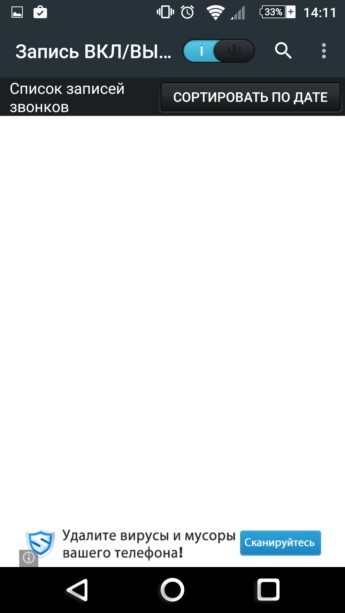
- Это лучшие приложения, которые вы можете скачать на Android и iOS
Как записать телефонный звонок на свой iPhone или устройство Android
Иногда вам нужно записать телефонный звонок, чтобы послушать его, будь то работа, бизнес или сентиментальные причины — однако ни в телефонах Android, ни в iPhone нет встроенного средства для этого.
Итак, если вы решили сохранить телефонный разговор в виде аудиофайла, для этого есть несколько различных вариантов.
Законы о записи звонков различаются от страны к стране, поэтому убедитесь, что вы не нарушаете закон, прежде чем пробовать какой-либо из этих методов записи звонков, проведя небольшое исследование — не помешает проверить с другим тем не менее, перед тем, как начать запись.
Как записать телефонный звонок на Android или iPhone с помощью другого устройства
Самый простой способ записать телефонный звонок — использовать другой телефон или планшет, то есть если он у вас есть.
В продуктахiOS есть приложение под названием голосовая заметка, а в Android есть диктофон, поэтому, если вы принимаете телефонный звонок в режиме громкой связи и настраиваете второе устройство для записи, вы можете принимать обе стороны разговора.
Изображение предоставлено: TechRadarОсновная проблема заключается в том, что вы можете случайно записать другие звуки, например, люди, проходящие мимо, или окружающие шумы, и в зависимости от микрофона на вашем втором устройстве качество звука может затруднить поднять звук звонка.
Как записать телефонный звонок на Android или iPhone с помощью Google Voice
Большинство людей используют приложение для записи разговоров Google Voice, приложение Google (как следует из названия), которое облегчает звонки по Wi-Fi. Вы можете настроить приложение так, чтобы оно записывало входящие звонки, хотя для исходящих это не сработает.
В приложении найдите меню настроек, затем выберите «звонки», затем переключите «настройки входящего звонка». Когда эта функция активирована, когда вы нажимаете цифру 4 на цифровой клавиатуре во время разговора, приложение начнет запись разговора.Обе стороны услышат голос, уведомляющий вас об этом, чтобы обе стороны знали, что разговор записывается.
Изображение предоставлено: TechRadarGoogle Voice в настоящее время доступен не во всех странах, поэтому этот метод записи звонка не будет работать в зависимости от того, где вы живете — лучше всего проверить, работает ли приложение задолго до звонка, который вы намереваетесь записать.
Как записать телефонный звонок на Android или iPhone с помощью приложения для записи звонков
Если вы не можете использовать Google Voice или не хотите, есть несколько других приложений для записи звонков, которые вы можете использовать, но они есть недостатки.Некоторые приложения стоят дорого, другие требуют, чтобы вы платили в зависимости от того, сколько звонков вы записываете, а бесплатные имеют сомнительную безопасность.
Вот некоторые из них, которые вам следует проверить, если вы ищете приложение для записи звонков:
- Call Recorder — приложение для Android, которое может записывать звонки и помогать вам управлять записями, либо путем их резервного копирования в облако или путем их категоризации. Он также имеет функции идентификации вызывающего абонента, которые помогут вам идентифицировать неизвестные номера.
- Call Recorder Lite — приложение для iOS, позволяющее записывать как входящие, так и исходящие звонки.Вам нужно будет заплатить, чтобы прослушать более длинные звонки, но вы можете записывать столько, сколько захотите.
В Play Store и App Store есть много подобных приложений, но если вы хотите получить бесплатное, лучше всего проверить рейтинги и отзывы магазина, чтобы убедиться, что оно работает хорошо.
- Это лучшие приложения, которые вы можете скачать на Android и iOS.
Уловка для записи телефонных звонков с помощью Google Voice на вашем iPhone или Android Смартфоны :: Гаджеты Hacks
Когда дело доходит до записи телефонных разговоров, много из нас автоматически будет думать о худшем и ассоциировать это с чем-то сомнительным, например, с навязчивыми бывшими и сталкерами.На самом деле существует множество более приземленных причин для записи разговоров на вашем Android или iPhone — от ведения записей контрактов в форме устных соглашений, интервью, которые проводились удаленно, и важных встреч.
Несмотря на то, что в Google Play и iOS App Store есть большой выбор приложений для записи разговоров, почти все они требуют, чтобы вы открывали свой кошелек и платили ежемесячно или ежегодно за использование их услуг. К счастью, есть отличный вариант, позволяющий бесплатно записывать входящие звонки.
Фактически, в Google Voice есть довольно скрытая встроенная функция, которая позволяет сохранять телефонные разговоры на ходу, и ее очень просто использовать. Лучше всего то, что настройка и доступ работают одинаково как для iPhone, так и для устройств Android, как вы увидите ниже.
Предупреждение: сначала проверьте законы вашего штата о согласии
Федеральный закон разрешает запись телефонных разговоров и личных разговоров с согласия по крайней мере одной из сторон (например, вас), но в вашем штате может быть другой закон о согласии.Например, в Калифорнии действует закон о двустороннем согласии, что означает, что вы должны получить разрешение от другого лица (лиц), прежде чем вы сможете начать запись. Прежде чем записывать разговор, ознакомьтесь с законами своего штата.
Шаг 1. Установите Google Voice (если у вас его еще нет)
Если вы планируете регулярно записывать звонки, Google Voice — отличная альтернатива платным приложениям, таким как TapeACall. В Google Voice нет дополнительных номеров для записи, хотя у него есть некоторые ограничения, такие как возможность записывать только входящие вызовы (не исходящие) и предупреждать вызывающего абонента всякий раз, когда вы начинаете запись.Если вас это не беспокоит, начните с установки приложения на свой смартфон.
У вас уже установлен и настроен Google Voice на вашем смартфоне? Перейдите к шагу 3.
Шаг 2. Создайте номер Google Voice (если у вас его нет)
Если на вашем смартфоне уже настроен Google Voice, перейдите к шагу 3.
После установки Google Voice, откройте приложение и нажмите «Начать», чтобы начать. Вы попадете на страницу Управление учетными записями , где вам нужно выбрать, какой учетной записи Google вы хотите назначить номер Google Voice.После переключения учетной записи вы попадете на страницу Положений и условий , поэтому внимательно просмотрите ее и нажмите «Принять», чтобы продолжить.
Теперь вам нужно выбрать номер Google Voice, поэтому нажмите «Поиск». Затем либо найдите конкретный город в соответствующем поле поиска, либо выберите один из предложенных городов. Нажмите на номер из списка номеров, отображаемого на следующей странице. Вы попадете на страницу подтверждения, как только сделаете свой выбор, поэтому нажмите «Далее», чтобы продолжить.
7 практических советов о том, как начать разговор
Вы, вероятно, не так хорошо умеете начинать разговор, как вы думаете.
И если, прочитав это заявление, вы думаете: Ну-у-у! Я качаюсь, заводя разговоры! , есть еще больше шансов, что вам понадобится совет из этой статьи.
Прошлой ночью мы с другом ходили на блюзовый концерт. После концерта мы встретили двух его знакомых. Первая, Минди, подошла к нам и поздоровалась, но затем остановилась, пассивно ожидая, что кто-то еще что-нибудь скажет.Вторая, Лиза, порхала, как листья во время урагана, и двадцать минут беспрерывно болтала о себе, пока мы не нашли предлог, чтобы уйти.
Вот совет: Хотите, чтобы ваш текст всегда выглядел великолепно? Grammarly может спасти вас от орфографических ошибок, грамматических и пунктуационных ошибок и других проблем с написанием на всех ваших любимых веб-сайтах.
Ни один из участников этого сценария не мог начать, а тем более поддерживать интересный разговор.Готов поспорить, у вас были похожие переживания, начиная от человека, который стоит и ждет, когда вы возьмете на себя инициативу, до того, кто начинает говорить и не затыкается.
Уловка, позволяющая завязать интересный разговор, проста — перестаньте пытаться быть интересным. Вместо этого проявляйте интерес к другому человеку. Вот семь способов начать разговор, которые не оставят собеседника обремененным необходимостью взять на себя инициативу или изо всех сил пытаться найти способ выбраться.
1 Обратите внимание, что вы «в этом вместе».”
Когда обстоятельства не идеальны, признание общего опыта может смягчить остроту и начать разговор. Скорее всего, вы постоянно используете этот подход, даже не осознавая этого. В продуктовом магазине вы говорите человеку перед собой, что очереди всегда кажутся самыми длинными, когда у вас обеденный перерыв. Отсюда естественным образом вытекает короткий разговор.
Тот же метод работает и при более высоких ставках — например, нетворкинг на вечеринке, где все немного беспокоятся о том, чтобы произвести хорошее впечатление.
Будьте осторожны при использовании этой техники. Сделайте все возможное, чтобы оставаться нейтральным. Комментарий типа «Эти сетевые мероприятия такие утомительные!» может в конечном итоге работать против вас, если выяснится, что человек, с которым вы разговариваете, спланировал мероприятие или дружит с человеком, который это сделал.
2 Обратите внимание на что-нибудь приятное.
Противоположность разговору «мы в этом вместе» — это замечать что-то приятное. Позитивный подход может положить начало разговору. Нам нравятся оптимистичные люди, которые обращают наше внимание на хорошее.
3 Делать комплимент.
Эта техника может стать отличным ледоколом. Кому не нравится слышать искренние комплименты? Вам также не нужно заискивать перед другой стороной, чтобы произвести впечатление — добиться успеха так же просто, как заметить то, что вам нравится, и упомянуть об этом.
Одно предостережение — за исключением, возможно, прически, не комментируйте физические вещи. Сделать комплимент новой стрижке — это одно, но сказать: «У тебя такая чистая кожа» — это серьезный обходной маневр.
4 Спросите мнение.
Мы все хотим, чтобы наше мнение имело значение. Если вы спросите чье-то мнение, это покажет, что вам интересны они и их мысли.
Придерживайтесь актуальных тем. Немного странно подходить к кому-то и спрашивать: «Итак, что вы думаете о нынешнем политическом климате в США?» Не говоря уже о том, что вы можете не захотеть спускаться в кроличью нору с незнакомцем.
5 Предложить помощь.
Нет лучшего способа показать, что вы хороший и доступный человек, чем помочь.Если вы окажетесь в ситуации, когда вы можете протянуть руку помощи, сделайте это.
6 Ищите точки соприкосновения.
Это самый простой вариант, если вы знаете, что присутствуете на мероприятии, где у всех будет схожий опыт. Когда вы говорите о том, что у вас общего, вы мгновенно устанавливаете связь, которая приводит к большему количеству вещей, о которых можно поговорить.
7 Обратитесь за помощью или информацией.
Подобно тому, как спрашивать мнение, просьба о небольшой помощи или руководстве может быть отличным способом заставить кого-то почувствовать себя полезным.Просто убедитесь, что все, о чем вы просите, может предложить другая сторона, не выдыхая себя.
«Вы знаете, есть ли в этом отеле трансфер от / до аэропорта?»Отлично! Теперь, когда вы начали разговор, следуйте правилам светской беседы 101, чтобы поддерживать его на некоторое время. Просто не забывайте проявлять интерес к другому человеку, находить точки соприкосновения и задавать дополнительные вопросы.
Но, пожалуйста, не делайте того, что сделала болтливая Лиза, и не строите предположений. Вчера вечером, когда моему другу удалось договориться, он упомянул, что знал Минди по программе психологии в местном университете.Еще один вопрос, который Лиза решила задать, был: «О, так ваша реабилитация прошла успешно?»
Он проходил там стажировку.
Топ-10 приложений для записи звонков для Android и iPhone
Обновлено для 2020 года
В последние годы на рынке появилось множество приложений для записи звонков для Android и iOS, и записывать телефонные звонки никогда не было так просто. Но как выбрать лучший регистратор звонков для своих нужд? Мы изучили лучшие приложения для записи звонков для Android и iPhone и оценили их ключевые функции и преимущества.
Запись телефонного разговора может пригодиться независимо от того, являетесь ли вы владельцем бизнеса, продавцом, репортером, юристом или любым другим лицом, использующим свой телефон в профессиональных целях. Кроме того, приложения для записи звонков можно использовать по разным причинам, включая обучение сотрудников отдела продаж и поддержки клиентов, получение важных сведений о звонках клиентов или в любое время, когда вы предпочитаете сосредоточиться на телефонном звонке вместо того, чтобы делать заметки во время ты говоришь.
Однако, прежде чем записывать телефонные разговоры, важно знать законы, регулирующие запись телефонных разговоров в вашем регионе и за его пределами.
Знание законов, касающихся записи телефонных разговоров в вашем регионе и в районе, где вы записываете людей, поможет защитить вас и ваш бизнес. Законность записи телефонных разговоров варьируется от страны к стране, а в США — от штата к штату.
Согласно Закону о цифровых СМИ, с юридической точки зрения важно знать, нужно ли вам согласие другой стороны для записи телефонного разговора. В некоторых штатах США вам необходимо согласие на запись телефонного звонка от всех записываемых сторон.Но даже если вы находитесь в состоянии, которое позволяет вам записывать звонок без согласия другой стороны, если человек, с которым вы разговариваете, находится в состоянии, в котором требует согласия , вы можете подчиняться законам этого штат. Поэтому обязательно ознакомьтесь с соответствующими законами, прежде чем записывать разговор без согласия другой стороны или сторон.
| Калифорния | Коннектикут |
| Флорида | Иллинойс |
| Мэриленд | Массачусетс |
| Монтана | Нью-Гэмпшир |
| Пенсильвания | Вашингтон |
Законы, касающиеся записи телефонных разговоров, различаются в зависимости от страны.Поэтому самый безопасный способ записи телефонных разговоров — сообщить другой стороне или сторонам, что они записываются. Невыполнение этого может подвергнуть вас юридическому риску, если вы не знакомы с законами в соответствующих регионах.
Выбирая приложение для записи разговоров для личного использования или для бизнеса, не помешает составить список того, что вам необходимо. Это гарантирует, что вы не зарегистрируетесь в приложении для записи звонков, которое не соответствует вашим потребностям или в котором есть функции, которыми вы никогда не воспользуетесь.
| 1. Как часто вы будете записывать свои звонки? |
| Если вы собираетесь использовать регистратор вызовов в деловых целях и записывать большинство разговоров, регистратор вызовов с функцией автоматической записи гарантирует, что вы не пропустите запись. |
| 2. Всегда ли вы будете знать заранее, что планируете записать телефонный звонок, или вы хотите иметь возможность начать запись во время самого разговора? |
| Большинство приложений для записи звонков Android позволяют автоматически записывать все звонки, хотя только KeKu может делать то же самое для iPhone (iOS).Большинство приложений для записи звонков на iPhone требуют, чтобы вы звонили по служебному номеру каждый раз, когда вы хотите записать конкретный звонок, а затем объедините свои звонки. Это не очень удобный способ, если вам нужно постоянно записывать свои звонки. Keku позволяет автоматически записывать звонки, которые вы делаете со своего iPhone. |

 Сохранённый файл можно воспроизвести или сделать к нему необходимые заметки.При необходимости к файлу можно сделать заметку
Сохранённый файл можно воспроизвести или сделать к нему необходимые заметки.При необходимости к файлу можно сделать заметку После завершения разговора файл можно отправить по почте, обрезать ненужные фрагменты или поделиться.Выберите одно из предложенных действий
После завершения разговора файл можно отправить по почте, обрезать ненужные фрагменты или поделиться.Выберите одно из предложенных действий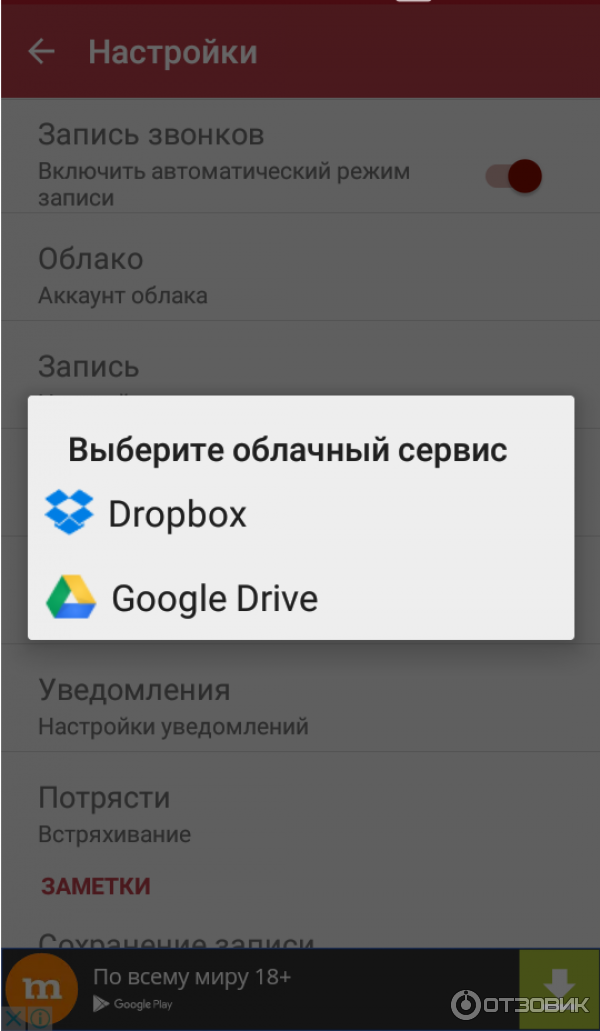

 Оно обычно расположено в правой стороне экрана,
Оно обычно расположено в правой стороне экрана, Также отсутствует автоматическая остановка записи на определенной минуте разговора.
Также отсутствует автоматическая остановка записи на определенной минуте разговора.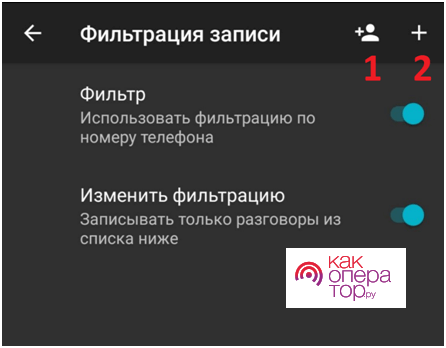 Нажимаем на раздел «Настройки».
Нажимаем на раздел «Настройки».
Ваш комментарий будет первым